Koridor mengelola data, mengikat berbagai assemblies (diterapkan untuk rentang stasiun yang berbeda) ke baseline dan Finished Grade Profile.
 |
| Corridor di Autocad Civil 3D |
- Feature Line yang menghubungkan titik-titik di sepanjang Point Code, yang didefinisikan dalam subassemblies (digunakan untuk membuat Assemblies).
- Surface, menggunakan Link Code dan Feature Line.
Objek Coridor dibuat dari garis dasar (alignment) dengan menempatkan bagian 2D (Assemblies) di lokasi tambahan, dan dengan membuat lereng yang cocok yang mencapai model permukaan di setiap lokasi tambahan.
Coridor dibuat dari dan berdasarkan objek AutoCAD Civil 3D yang ada , yang meliputi:
- Alignment (horizontal). Digunakan oleh koridor sebagai garis tengahnya.
- Profil (vertical Alignment). Digunakan untuk mendefinisikan ketinggian permukaan sepanjang Alignment horisontal.
- Surface . Digunakan untuk membentuk permukaan sesuai dengan Alignment,profile, dan Corridor Grading.
- Subassemblies . Komponen fundamental dari model Corridor. Subassemblies menentukan geometri bagian Corridor (Alignment). Misalnya, tipikal jalan dapat terdiri dari jalur beraspal (di kedua sisi dan garis tengah), bahu jalan beraspal, selokan dan trotoar, dan bahu jalan. Bagian-bagian ini didefinisikan secara independen sebagai subassemblies. Anda dapat menumpuk segala jenis subassembly untuk membuat tipikal Assembly.
- Assembly Merupakan bagian tipikal corridor. Assembly terdiri dari satu atau beberapa subassemblies yang terhubung satu sama lain.
Setelah Anda membuat koridor, Anda dapat mengekstraksi data darinya, termasuk Surface, Feature Line (seperti polyline, alignment, profil, dan grading Feature Line), dan data volume (kuantitas).
Untuk membuat corridor sebelum nya kita harus mempunyai assembly silahkan baca artikel ini :
- Pergi ke menu Corridors.
- Create Corridor.
- Kemudian akan muncul menu lagi seperti ini.
- Beri nama Coridor nya agar tidak bingung nanti.
- Lalu di menu corridor style kita pakai yang basic bawaan civil 3D.
- Pilih Alignment yang ingin di buat corridor nya.
- Di menu profile pilih Profil Vertikal/Rencana yang sudah di buat.
- baca artikel ini
- Di menu target surface pilih surface eksisting.
- Kemudian klik OK.
- Lalu akan menu muncul menu lagi klik OK saja.
- Setelah itu Otomatis Alignment sudah terbentuk Corridornya.
- Seperti gambar di bawah ini.

Setelah selesai membuat corridor langkah selanjut nya adalah memasukkan data corridor ke sample line agar bisa di tampilkan ke dalam cross section.
Untuk membuat Sample Line silahkan baca artikel ini : Membuat Sample Line
Note :
- Anda juga bisa meninggal kan jejak dengan berkomentar di kolom komentar di bawah.
- Terima kasih semoga bermanfaat :)



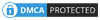
Posting Komentar
Posting Komentar